Truy cập vào địa chỉ http://www.youtube.com/editor, và đăng nhâp bằng tài khoản YouTube của bạn:
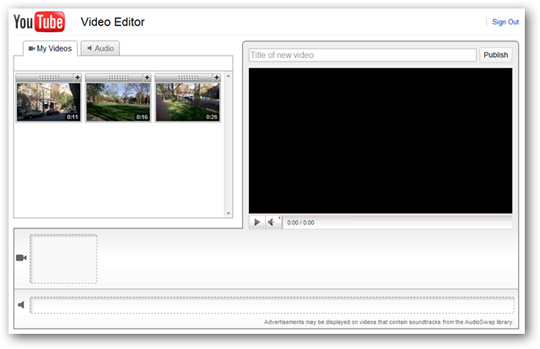
Khi đã đăng nhập thành công vào tài khoản YouTube và chọn mục YouTube editor, bạn sẽ thấy tất cả các file video của bạn trong thẻ My Videos:
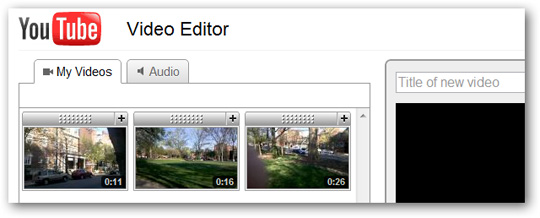
Thêm video clip vào storyboard bằng biểu tượng dấu + bên trên phía phải, hoặc đơn giản hơn, kéo thả trực tiếp clip vào dòng timeline. Người dùng có thể thêm 1 hoặc nhiều clip để nhúng thành 1 clip cuối cùng duy nhất:
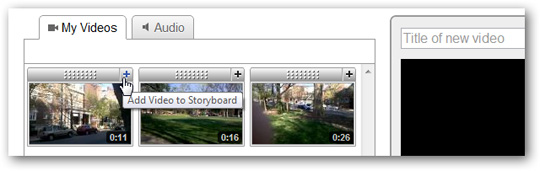
Số lượng video tối đa cho phép upload là 7, nếu cố tình up nhiều hơn, hệ thống sẽ báo lỗi như sau:
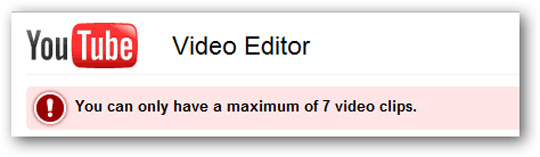
Đặt thời gian trong video clip
Để thiết lập, tùy chỉnh thời gian cho video clip, kéo con trỏ qua từng vị trí tương ứng và chọn biểu tượng hình chiếc kéo:
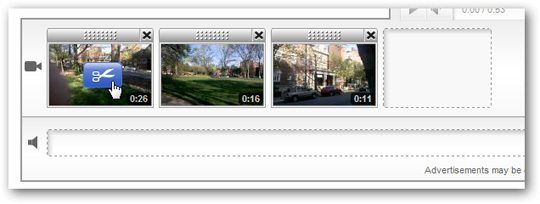
Hệ thống sẽ hiển thị cửa sổ Edit, người dùng chọn điểm đầu và cuối cho clip sao cho phù hợp với yêu cầu:
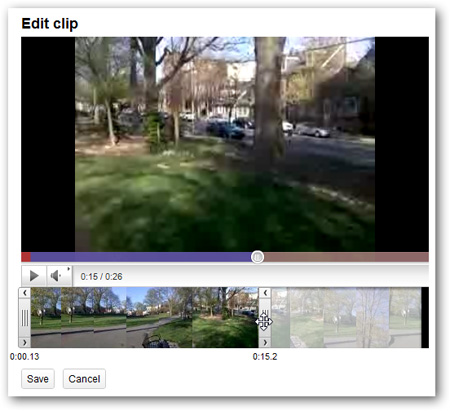
Để điều chỉnh chi tiết hơn, chọn 2 biểu tượng mũi tên nudge left và nudge right trên thanh trượt di chuyển. Chọn Save khi bạn đã hoàn thành:
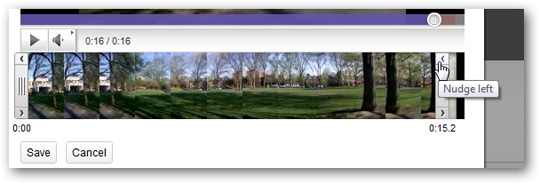
Tùy chỉnh Audio
Bên cạnh đó, bạn cũng có thể nhúng trực tiếp audio vào clip (lưu ý rằng bạn chỉ có thể sử dụng các lựa chọn có sẵn trong thẻ audio và không thể upload dữ liệu audio của riêng bạn). Bất cứ file audio nào được nhúng vào clip sẽ hoàn toàn thay thế audio có sẵn của file video đó:

Sau đây là danh sách các file audio có sẵn trên YouTube:
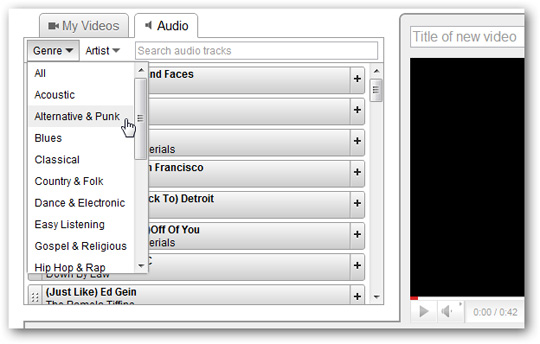
Sử dụng tính năng Preview của clip bằng cách di chuyển chuột tới phía cuối file và chọn biểu tượng Play:
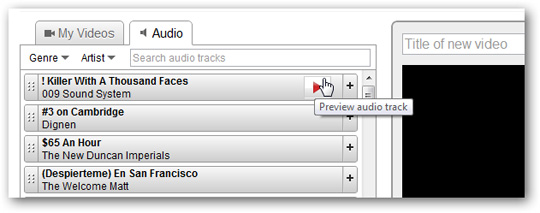
Khi tìm được file audio phù hợp, chọn biểu tượng dấu + hoặc kéo thả vào dòng timeline:
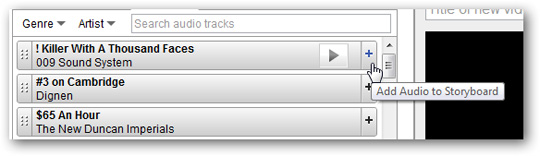
Hoặc xem trước toàn bộ video trong cửa sổ Preview:
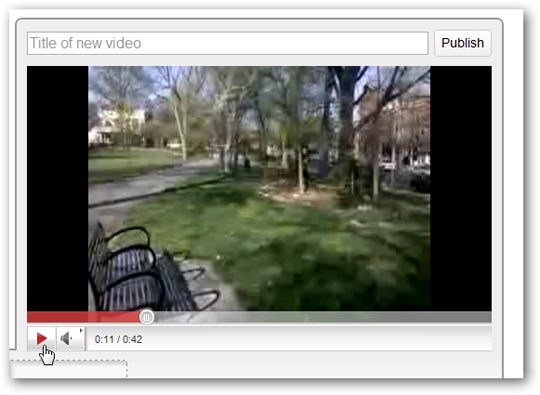
Cuối cùng, đặt tên cho video clip và nhấn nút Publish để bắt đầu đăng tải video clip mới:
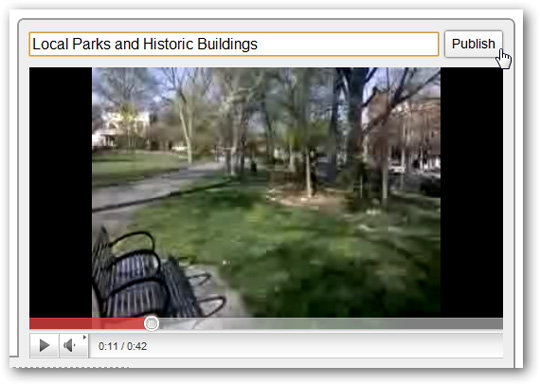
Sau đó trở lại trang tài khoản chính của YouTube, tại đây bạn có thể thay đổi các thông tin như description, tags… :
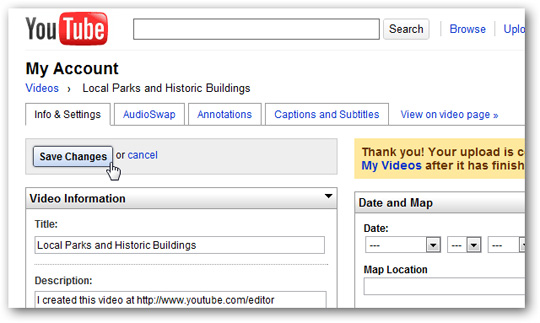
Trên đây là những bước cơ bản để thiết lập và điều chỉnh các video clip của YouTube. Chúc các bạn thành công!
(Theo Quantrimang)
